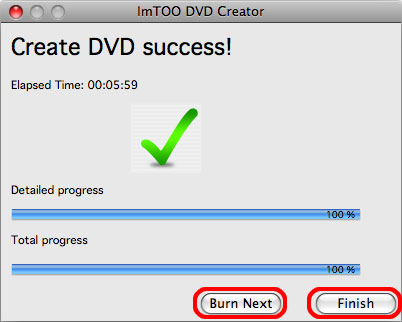Come convertire video files in DVD su Mac OS
Come creare DVD da AVI, WMV, MPEG e altri file video sul tuo Mac? Adesso si può fare in modo semplice e veloce grazie a ImTOO DVD Creator for Mac. Di seguito una guida passo dopo passo che ti consente di poter utilizzare al meglio il programma per creare DVD su MAC. Innanzitutto scarica il programma ImTOO DVD Creator per Mac.
Passo 1: Inserisci un disco
Passo 2: Carica files
Avvia DVD Creator e carica i files che vuoi convertire cliccando "Add Video Files" in basso a sinistra oppure vai su "File > Add Video Files".
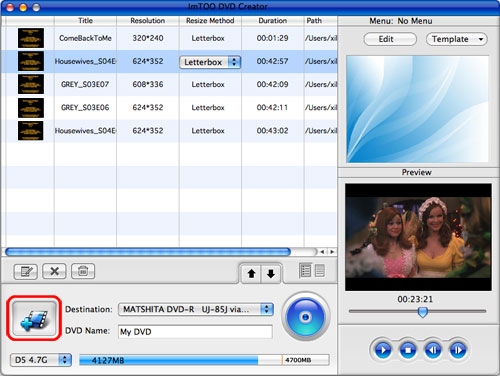
Passo 3: Impostazione parametri
Il video caricato può essere visto sulla destra della finestra ed è possibile impostare il modo di visualizzazione del file di output andando sulla colonna "Resize Method".
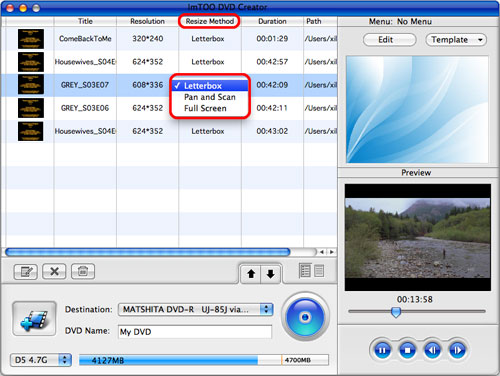
NB: In "Resize Method" ci sono 3 opzioni:
Letterbox: aggiunge due strisce nere sopra e sotto.
Pan e Scan: il video viene ridimensionato alle dimensioni desiderate.
Full Screen: video a schermo pieno.
Passo 4: Creare menu DVD
Questo programma supporta la creazione di menu DVD. Puoi farlo cliccando su "Template" e scegliendo il tipo di menu che ti piace.
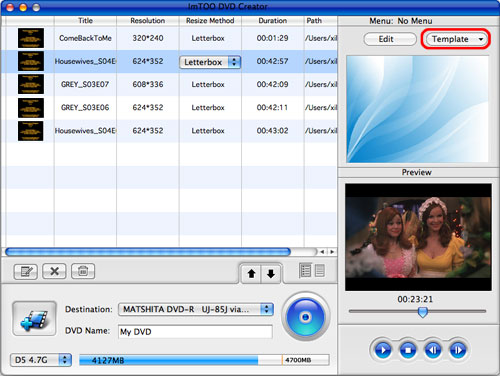
NB: Se vuoi modificare il menu clicca su "Edit" e poi seleziona "Background Music" e "Background Picture", per aggiungere immagini o musica sul menu. Puoi anche scrivere testo e cambiare coloe.
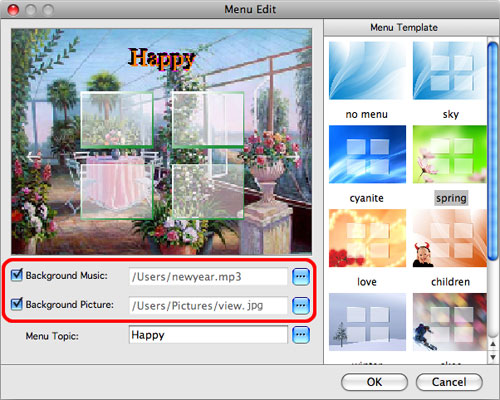
Passo 5: Scegli Destinazione
Clicca "Destination" per selezionare la cartella di destinazione. Puoi decidere di creare un DVD o di salvare i files del DVD folder o ISO files sul tuo computer.
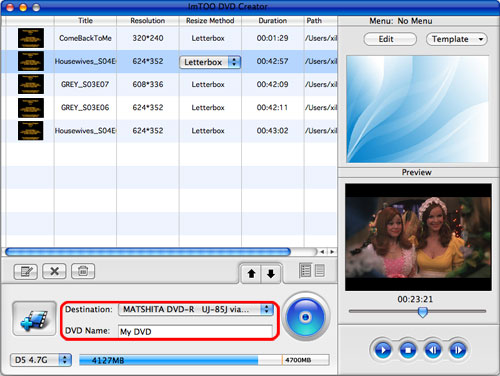
Passo 6: Masterizzazione
Clicca sul bottone a sinistra oppure vai su "Actions > Start Burn" per avviare la creazione del DVD.
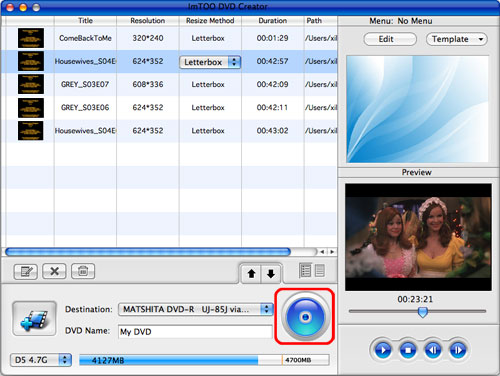
NB: Prima di masterizzare puoi modificare impostazioni in "ImTOO DVD Creator > Preference", come ad esempio "NTSC" o "PAL".
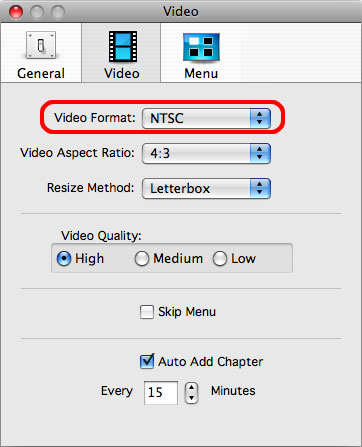
Passo 7: Fine masterizzazione
Avviando la masterizzazione si apre una finestra che mostra lo stato di avanzamento del processo e il tempo rimanente. Quando mostra "Create DVD success!", il disco esce automaticamente e puoi scegliere "Finish" oppure "Burn Next".